آموزش ساخت Write Back Cache SSD در محیط Provisioning سرور HPE
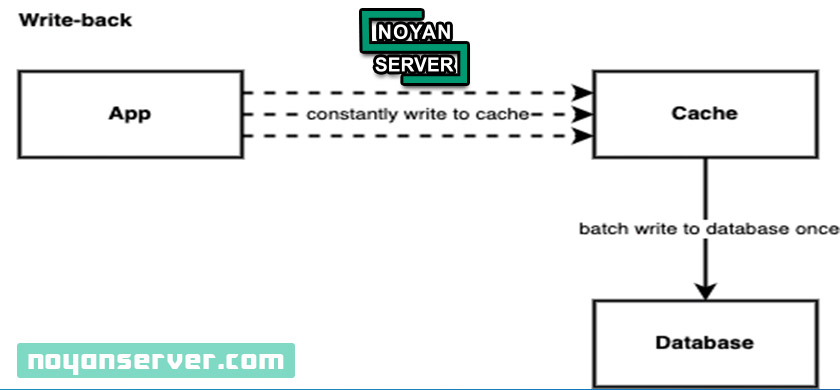
برای ساخت Write-Back Cache SSD در سرور HPE در محیط Provisioning (مانند Intelligent Provisioning)، هدف این است که یک SSD را به عنوان کش نوشتار (Write-back cache) برای افزایش عملکرد ذخیرهسازی (معمولاً برای RAID کنترلرهای HPE Smart Array) تنظیم کنید.
💾 «Write-back SSD Cache» چیست؟
Write-back SSD Cache یک تکنولوژی در سرورها و سیستمهای ذخیرهسازی است که با استفاده از یک SSD بهعنوان کش، عملیات نوشتن روی دیسک (معمولاً HDD) را سریعتر و کارآمدتر انجام میدهد. این کش بین حافظه RAM و دیسک سخت قرار میگیرد تا تأخیرها را کاهش دهد.
✅ بهزبان ساده:
فرض کنید:
-
دیسک اصلی شما یک HDD است (کندتر ولی ارزانتر)
-
شما یک SSD دارید (سریعتر ولی گرانتر)
اگر Write-back cache فعال باشد:
-
دادههایی که مینویسید، ابتدا روی SSD نوشته میشوند (خیلی سریع)
-
بعداً، وقتی بار کاری کم شود، دادهها بهصورت background به HDD منتقل میشوند
-
این فرایند باعث میشود کارایی کلی سیستم بالا برود
🎯 تفاوت «Write-back» با «Write-through»:
| ویژگی | Write-back | Write-through |
|---|---|---|
| محل اولیه نوشتن | کش (SSD یا RAM) | مستقیماً روی دیسک |
| سرعت نوشتن | بسیار سریع | کندتر |
| ریسک از دست رفتن داده | دارد (اگر برق قطع شود و کش محافظت نشود) | ندارد |
| نیاز به BBWC/FBWC | بله (برای اطمینان از حفظ داده در قطع برق) | معمولاً نه |
📦 کاربردها:
-
مناسب برای سیستمهای:
-
دیتابیس با حجم نوشتار بالا (SQL, Oracle, ...)
-
مجازیسازی (VMware, Hyper-V)
-
سرور فایل با درخواست زیاد نوشتن
-
🔋 درباره FBWC / BBWC:
-
اینها باتری یا خازنهایی هستند که روی کنترلر RAID نصب میشوند
-
وظیفهشان حفظ دادههای کش در قطع برق است
-
بدون آنها، Write-back ممکن است غیرفعال شود (به Write-through برمیگردد)
🎮 یک مثال واقعی:
فرض کنید روی یک سرور HPE DL380 Gen10 کار میکنید که ۸ عدد HDD دارد و یک عدد SSD نصب میکنید.
-
شما SSD را بهعنوان Cache Drive معرفی میکنید
-
RAID Controller دادهها را اول روی SSD مینویسد و بعداً به HDD منتقل میکند
-
این کار باعث میشود عملکرد نوشتن ۵ تا ۱۰ برابر سریعتر شود
ساخت Write-Back Cache SSD در سرور HPE
✅ پیشنیازها:
سختافزاری:
-
سرور HPE ProLiant (مثل DL360 یا DL380)
-
RAID Controller پشتیبانیکننده از کش نوشتاری، مانند:
-
HPE Smart Array P408i-a, P816i-a یا مدلهای مشابه
-
-
باتری/خازن (BBWC یا FBWC) نصب شده روی کنترلر RAID
(برای فعالسازی Write-back cache نیاز است) -
SSD Cache Drive نصبشده و متصل به کنترلر
🛠 مراحل تنظیم Write-Back SSD Cache در Intelligent Provisioning
1. ورود به Intelligent Provisioning
-
پس از روشن کردن سرور، کلید F10 را بزنید تا وارد محیط Intelligent Provisioning شوید.
2. انتخاب بخش Array Configuration / Configure RAID
-
از منوی اصلی، به مسیر:
Perform Maintenance > Array Configuration Utility (ACU)یا اگر ACU در دسترس نیست:
Smart Storage Administrator (SSA)
3. انتخاب کنترلر RAID (مثل P408i-a)
-
لیست کنترلرهای ذخیرهسازی نمایش داده میشود. کنترلر مورد نظر را انتخاب کنید.
4. ایجاد Logical Drive با SSD Cache
-
اگر قبلاً Logical Drive نساختید:
-
روی Create Array بزنید.
-
دیسکهای اصلی (HDD یا SSD) را برای ساخت آرایه انتخاب کنید.
-
-
سپس گزینهای برای Enable SSD Caching یا Add Cache Drive نمایش داده میشود.
-
SSD متصلشده را به عنوان Caching Drive انتخاب کنید.
-
حالت کش را انتخاب کنید:
✅ Write-back Cache with SSD
یا
✅ Read/Write Caching with SSD
-
5. تنظیم حالت کش (Write-back vs. Write-through)
-
اگر باتری یا خازن BBWC/FBWC نصب باشد، میتوانید حالت Write-back را فعال کنید.
-
در غیر این صورت، فقط Write-through در دسترس است.
-
برخی کنترلرها امکان فعالسازی کش SSD حتی بدون BBWC را در حالت محدود دارند.
-
🧪 نکات مهم:
-
Write-back Cache سریعتر است ولی بدون باتری در صورت قطعی برق ممکن است دادهها از بین بروند.
-
همیشه باتری یا خازن را بررسی و نصب کنید.
-
در مدلهای جدید HPE، امکان استفاده از Mixed Use SSDs به عنوان کش وجود دارد.
🔄 جایگزین رابط گرافیکی: استفاده از CLI
اگر بخواهید این عملیات را از طریق CLI انجام دهید (مثلاً در لینوکس)، میتوانید از ابزار ssacli یا hpssacli استفاده کنید. نمونه:
ssacli ctrl slot=0 ld 1 modify ssdcaching=enable ssd=1I:1:1
(باید دقیقا شمارهی درایو SSD و آرایه را مشخص کنید)